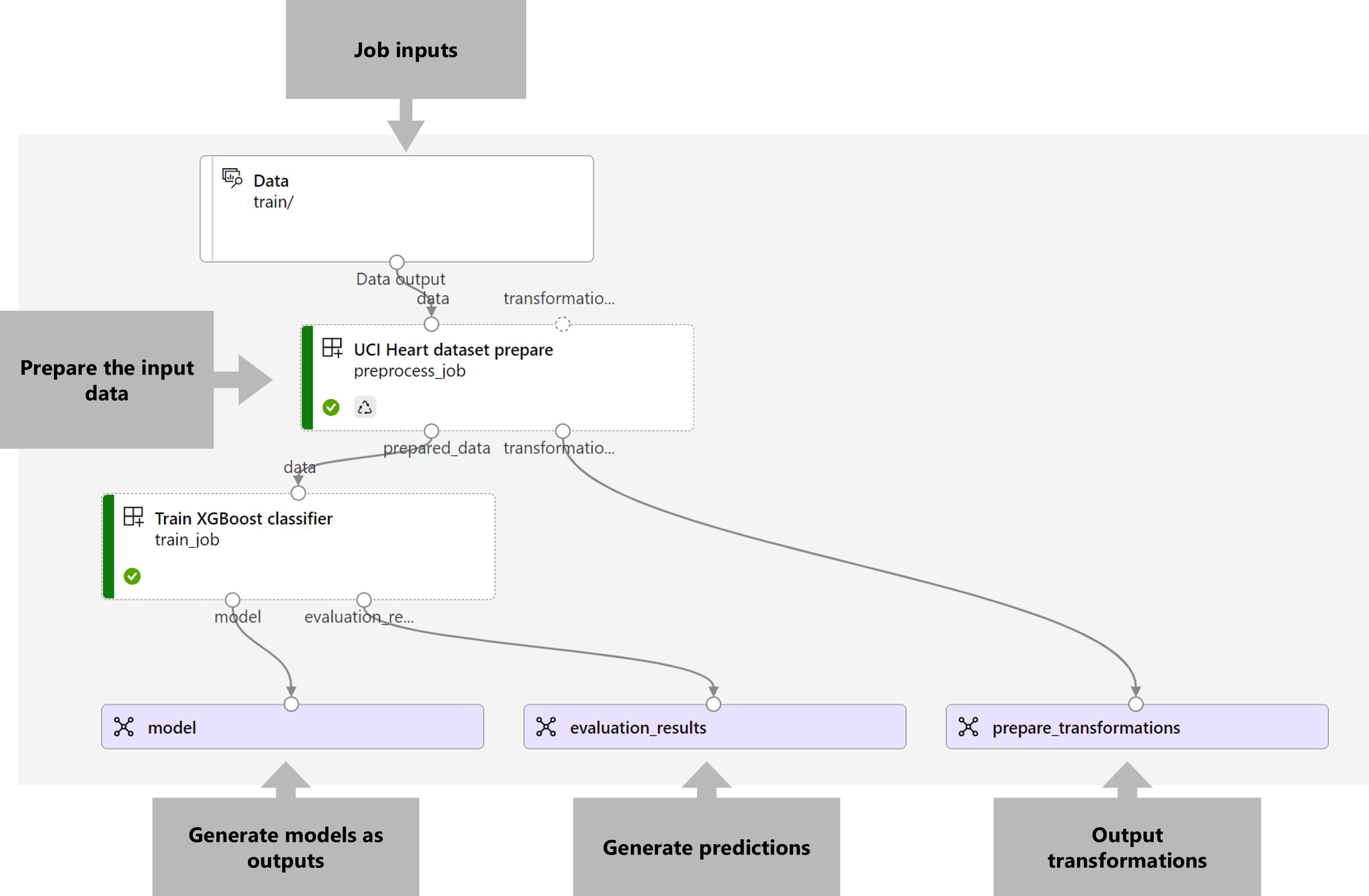Så här operationaliserar du en träningspipeline med batchslutpunkter
GÄLLER FÖR: Azure CLI ml extension v2 (current)
Azure CLI ml extension v2 (current) Python SDK azure-ai-ml v2 (aktuell)
Python SDK azure-ai-ml v2 (aktuell)
I den här artikeln får du lära dig hur du operationaliserar en träningspipeline under en batchslutpunkt. Pipelinen använder flera komponenter (eller steg) som omfattar modellträning, förbearbetning av data och modellutvärdering.
Du lär dig att:
- Skapa och testa en träningspipeline
- Distribuera pipelinen till en batchslutpunkt
- Ändra pipelinen och skapa en ny distribution i samma slutpunkt
- Testa den nya distributionen och ange den som standarddistribution
Om det här exemplet
Det här exemplet distribuerar en träningspipeline som tar indataträningsdata (märkta) och skapar en förutsägelsemodell, tillsammans med utvärderingsresultaten och de omvandlingar som tillämpas under förbearbetningen. Pipelinen använder tabelldata från UCI Heart Disease Data Set för att träna en XGBoost-modell. Vi använder en dataförbearbetningskomponent för att förbearbeta data innan de skickas till träningskomponenten för att anpassa och utvärdera modellen.
En visualisering av pipelinen är följande:
Exemplet i den här artikeln baseras på kodexempel som finns på lagringsplatsen azureml-examples . Om du vill köra kommandona lokalt utan att behöva kopiera/klistra in YAML och andra filer klonar du först lagringsplatsen och ändrar sedan kataloger till mappen:
git clone https://github.com/Azure/azureml-examples --depth 1
cd azureml-examples/cli
Filerna för det här exemplet finns i:
cd endpoints/batch/deploy-pipelines/training-with-components
Följ med i Jupyter Notebooks
Du kan följa med i Python SDK-versionen av det här exemplet genom att öppna notebook-filen sdk-deploy-and-test.ipynb på den klonade lagringsplatsen.
Förutsättningar
En Azure-prenumeration. Om du inte har någon Azure-prenumeration kan du skapa ett kostnadsfritt konto innan du börjar. Prova den kostnadsfria eller betalda versionen av Azure Mašinsko učenje.
En Azure Machine Learning-arbetsyta. Information om hur du skapar en arbetsyta finns i Hantera Azure Mašinsko učenje-arbetsytor.
Kontrollera att du har följande behörigheter på Mašinsko učenje-arbetsytan:
- Skapa eller hantera batchslutpunkter och distributioner: Använd en ägare, deltagare eller anpassad roll som tillåter
Microsoft.MachineLearningServices/workspaces/batchEndpoints/*. - Skapa Azure Resource Manager-distributioner i arbetsytans resursgrupp: Använd en roll som ägare, deltagare eller anpassad som tillåter
Microsoft.Resources/deployments/writei den resursgrupp där arbetsytan distribueras.
- Skapa eller hantera batchslutpunkter och distributioner: Använd en ägare, deltagare eller anpassad roll som tillåter
Installera följande programvara för att arbeta med Mašinsko učenje:
Kör följande kommando för att installera Azure CLI och
mltillägget för Azure Mašinsko učenje:az extension add -n mlDistributioner av pipelinekomponenter för Batch-slutpunkter introduceras i version 2.7 av
mltillägget för Azure CLI.az extension update --name mlAnvänd kommandot för att hämta den senaste versionen.
Anslut till din arbetsyta
Arbetsytan är resursen på den översta nivån för Mašinsko učenje. Den ger en central plats där du kan arbeta med alla artefakter som du skapar när du använder Mašinsko učenje. I det här avsnittet ansluter du till arbetsytan där du utför dina distributionsuppgifter.
I följande kommando anger du värdena för ditt prenumerations-ID, arbetsyta, plats och resursgrupp:
az account set --subscription <subscription>
az configure --defaults workspace=<workspace> group=<resource-group> location=<location>
Skapa träningspipelinekomponenten
I det här avsnittet skapar vi alla tillgångar som krävs för vår träningspipeline. Vi börjar med att skapa en miljö som innehåller nödvändiga bibliotek för att träna modellen. Sedan skapar vi ett beräkningskluster som batchdistributionen ska köras på, och slutligen registrerar vi indata som en datatillgång.
Skapa miljön
Komponenterna i det här exemplet använder en miljö med biblioteken XGBoost och scikit-learn . Filen environment/conda.yml innehåller miljöns konfiguration:
miljö/conda.yml
channels:
- conda-forge
dependencies:
- python=3.8.5
- pip
- pip:
- mlflow
- azureml-mlflow
- datasets
- jobtools
- cloudpickle==1.6.0
- dask==2023.2.0
- scikit-learn==1.1.2
- xgboost==1.3.3
- pandas==1.4
name: mlflow-env
Skapa miljön på följande sätt:
Definiera miljön:
miljö/xgboost-sklearn-py38.yml
$schema: https://azuremlschemas.azureedge.net/latest/environment.schema.json name: xgboost-sklearn-py38 image: mcr.microsoft.com/azureml/openmpi4.1.0-ubuntu20.04:latest conda_file: conda.yml description: An environment for models built with XGBoost and Scikit-learn.Skapa miljön:
Skapa ett beräkningskluster
Batchslutpunkter och distributioner körs på beräkningskluster. De kan köras på valfritt Azure-Mašinsko učenje beräkningskluster som redan finns på arbetsytan. Därför kan flera batchdistributioner dela samma beräkningsinfrastruktur. I det här exemplet ska vi arbeta med ett Azure Mašinsko učenje beräkningskluster med namnet batch-cluster. Nu ska vi kontrollera att beräkningen finns på arbetsytan eller skapa den på annat sätt.
az ml compute create -n batch-cluster --type amlcompute --min-instances 0 --max-instances 5
Registrera träningsdata som en datatillgång
Våra träningsdata representeras i CSV-filer. För att efterlikna en mer arbetsbelastning på produktionsnivå ska vi registrera träningsdata i heart.csv filen som en datatillgång på arbetsytan. Den här datatillgången visas senare som indata till slutpunkten.
az ml data create --name heart-classifier-train --type uri_folder --path data/train
Skapa pipelinen
Pipelinen som vi vill operationalisera tar en indata, träningsdata och genererar tre utdata: den tränade modellen, utvärderingsresultaten och de datatransformeringar som tillämpas som förbearbetning. Pipelinen består av två komponenter:
preprocess_job: Det här steget läser indata och returnerar förberedda data och tillämpade transformeringar. Steget tar emot tre indata:data: en mapp som innehåller indata för att transformera och poängsättatransformations: (valfritt) Sökväg till de transformeringar som ska tillämpas, om det är tillgängligt. Om sökvägen inte tillhandahålls kommer omvandlingarna att läras från indata. Eftersom indatatransformationsär valfria kan komponentenpreprocess_jobanvändas under träning och bedömning.categorical_encoding: kodningsstrategin för kategoriska funktioner (ordinalelleronehot).
train_job: Det här steget tränar en XGBoost-modell baserat på förberedda data och returnerar utvärderingsresultaten och den tränade modellen. Steget tar emot tre indata:data: förbearbetade data.target_column: den kolumn som vi vill förutsäga.eval_size: anger andelen indata som används för utvärdering.
Pipelinekonfigurationen definieras i deployment-ordinal/pipeline.yml filen:
deployment-ordinal/pipeline.yml
$schema: https://azuremlschemas.azureedge.net/latest/pipelineComponent.schema.json
type: pipeline
name: uci-heart-train-pipeline
display_name: uci-heart-train
description: This pipeline demonstrates how to train a machine learning classifier over the UCI heart dataset.
inputs:
input_data:
type: uri_folder
outputs:
model:
type: mlflow_model
mode: upload
evaluation_results:
type: uri_folder
mode: upload
prepare_transformations:
type: uri_folder
mode: upload
jobs:
preprocess_job:
type: command
component: ../components/prepare/prepare.yml
inputs:
data: ${{parent.inputs.input_data}}
categorical_encoding: ordinal
outputs:
prepared_data:
transformations_output: ${{parent.outputs.prepare_transformations}}
train_job:
type: command
component: ../components/train_xgb/train_xgb.yml
inputs:
data: ${{parent.jobs.preprocess_job.outputs.prepared_data}}
target_column: target
register_best_model: false
eval_size: 0.3
outputs:
model:
mode: upload
type: mlflow_model
path: ${{parent.outputs.model}}
evaluation_results:
mode: upload
type: uri_folder
path: ${{parent.outputs.evaluation_results}}
Kommentar
pipeline.yml I filen transformations saknas indata från preprocess_job. Därför lär sig skriptet transformeringsparametrarna från indata.
En visualisering av pipelinen är följande:
Testa pipelinen
Nu ska vi testa pipelinen med några exempeldata. För att göra det skapar vi ett jobb med hjälp av pipelinen och batch-cluster beräkningsklustret som skapades tidigare.
Följande pipeline-job.yml fil innehåller konfigurationen för pipelinejobbet:
deployment-ordinal/pipeline-job.yml
$schema: https://azuremlschemas.azureedge.net/latest/pipelineJob.schema.json
type: pipeline
experiment_name: uci-heart-train-pipeline
display_name: uci-heart-train-job
description: This pipeline demonstrates how to train a machine learning classifier over the UCI heart dataset.
compute: batch-cluster
component: pipeline.yml
inputs:
input_data:
type: uri_folder
outputs:
model:
type: mlflow_model
mode: upload
evaluation_results:
type: uri_folder
mode: upload
prepare_transformations:
mode: upload
Skapa testjobbet:
az ml job create -f deployment-ordinal/pipeline-job.yml --set inputs.input_data.path=azureml:heart-classifier-train@latest
Skapa en batchslutpunkt
Ange ett namn för slutpunkten. Namnet på en batchslutpunkt måste vara unikt i varje region eftersom namnet används för att konstruera anrops-URI:n. För att säkerställa unikhet lägger du till eventuella avslutande tecken i det namn som anges i följande kod.
Konfigurera slutpunkten:
Filen
endpoint.ymlinnehåller slutpunktens konfiguration.endpoint.yml
$schema: https://azuremlschemas.azureedge.net/latest/batchEndpoint.schema.json name: uci-classifier-train description: An endpoint to perform training of the Heart Disease Data Set prediction task. auth_mode: aad_tokenSkapa slutpunkten:
Fråga slutpunkts-URI:n:
Distribuera pipelinekomponenten
För att distribuera pipelinekomponenten måste vi skapa en batchdistribution. En distribution är en uppsättning resurser som krävs för att vara värd för den tillgång som utför det faktiska arbetet.
Konfigurera distributionen:
Filen
deployment-ordinal/deployment.ymlinnehåller distributionens konfiguration. Du kan kontrollera YAML-schemat för den fullständiga batchslutpunkten för extra egenskaper.deployment-ordinal/deployment.yml
$schema: https://azuremlschemas.azureedge.net/latest/pipelineComponentBatchDeployment.schema.json name: uci-classifier-train-xgb description: A sample deployment that trains an XGBoost model for the UCI dataset. endpoint_name: uci-classifier-train type: pipeline component: pipeline.yml settings: continue_on_step_failure: false default_compute: batch-clusterSkapa distributionen:
Kör följande kod för att skapa en batchdistribution under batchslutpunkten och ange den som standarddistribution.
az ml batch-deployment create --endpoint $ENDPOINT_NAME -f deployment-ordinal/deployment.yml --set-defaultDricks
Observera att flaggan används
--set-defaultför att ange att den nya distributionen nu är standard.Distributionen är klar för användning.
Testa distributionen
När distributionen har skapats är den redo att ta emot jobb. Följ dessa steg för att testa det:
Vår distribution kräver att vi anger en datainmatning.
Filen
inputs.ymlinnehåller definitionen för indatatillgången:inputs.yml
inputs: input_data: type: uri_folder path: azureml:heart-classifier-train@latestDricks
Mer information om hur du anger indata finns i Skapa jobb och indata för batchslutpunkter.
Du kan anropa standarddistributionen på följande sätt:
Du kan övervaka förloppet för showen och strömma loggarna med hjälp av:
Det är värt att nämna att endast pipelinens indata publiceras som indata i batchslutpunkten. Till exempel categorical_encoding är en indata för ett steg i pipelinen, men inte en indata i själva pipelinen. Använd det här faktumet för att styra vilka indata som du vill exponera för dina klienter och vilka som du vill dölja.
Få åtkomst till jobbutdata
När jobbet har slutförts kan vi komma åt några av dess utdata. Den här pipelinen genererar följande utdata för komponenterna:
preprocess job: utdata ärtransformations_outputtrain job: utdata ärmodelochevaluation_results
Du kan ladda ned de associerade resultaten med hjälp av:
az ml job download --name $JOB_NAME --output-name transformations
az ml job download --name $JOB_NAME --output-name model
az ml job download --name $JOB_NAME --output-name evaluation_results
Skapa en ny distribution i slutpunkten
Slutpunkter kan vara värdar för flera distributioner samtidigt, samtidigt som endast en distribution hålls som standard. Därför kan du iterera över dina olika modeller, distribuera de olika modellerna till slutpunkten och testa dem och slutligen växla standarddistributionen till den modelldistribution som passar dig bäst.
Nu ska vi ändra hur förbearbetningen görs i pipelinen för att se om vi får en modell som presterar bättre.
Ändra en parameter i pipelinens förbearbetningskomponent
Förbearbetningskomponenten har en indata som heter categorical_encoding, som kan ha värden ordinal eller onehot. Dessa värden motsvarar två olika sätt att koda kategoriska funktioner.
ordinal: Kodar funktionsvärdena med numeriska värden (ordningstal) från[1:n], därnär antalet kategorier i funktionen. Ordningsföljdskodning innebär att det finns en naturlig rangordning bland funktionskategorierna.onehot: Innebär inte en naturlig rangordningsordning, men introducerar ett dimensionsproblem om antalet kategorier är stort.
Som standard använde ordinal vi tidigare. Nu ska vi ändra den kategoriska kodningen så att den används onehot och se hur modellen fungerar.
Dricks
Alternativt kan vi ha exponerat categorial_encoding indata för klienter som indata för själva pipelinejobbet. Vi valde dock att ändra parametervärdet i förbearbetningssteget så att vi kan dölja och kontrollera parametern i distributionen och dra nytta av möjligheten att ha flera distributioner under samma slutpunkt.
Ändra pipelinen. Det ser ut så här:
Pipelinekonfigurationen definieras i
deployment-onehot/pipeline.ymlfilen:deployment-onehot/pipeline.yml
$schema: https://azuremlschemas.azureedge.net/latest/pipelineComponent.schema.json type: pipeline name: uci-heart-train-pipeline display_name: uci-heart-train description: This pipeline demonstrates how to train a machine learning classifier over the UCI heart dataset. inputs: input_data: type: uri_folder outputs: model: type: mlflow_model mode: upload evaluation_results: type: uri_folder mode: upload prepare_transformations: type: uri_folder mode: upload jobs: preprocess_job: type: command component: ../components/prepare/prepare.yml inputs: data: ${{parent.inputs.input_data}} categorical_encoding: onehot outputs: prepared_data: transformations_output: ${{parent.outputs.prepare_transformations}} train_job: type: command component: ../components/train_xgb/train_xgb.yml inputs: data: ${{parent.jobs.preprocess_job.outputs.prepared_data}} target_column: target eval_size: 0.3 outputs: model: type: mlflow_model path: ${{parent.outputs.model}} evaluation_results: type: uri_folder path: ${{parent.outputs.evaluation_results}}Konfigurera distributionen:
Filen
deployment-onehot/deployment.ymlinnehåller distributionens konfiguration. Du kan kontrollera YAML-schemat för den fullständiga batchslutpunkten för extra egenskaper.deployment-onehot/deployment.yml
$schema: https://azuremlschemas.azureedge.net/latest/pipelineComponentBatchDeployment.schema.json name: uci-classifier-train-onehot description: A sample deployment that trains an XGBoost model for the UCI dataset using onehot encoding for variables. endpoint_name: uci-classifier-train type: pipeline component: pipeline.yml settings: continue_on_step_failure: false default_compute: batch-clusterSkapa distributionen:
Distributionen är klar för användning.
Testa en nondefault-distribution
När distributionen har skapats är den redo att ta emot jobb. Vi kan testa det på samma sätt som tidigare, men nu anropar vi en specifik distribution:
Anropa distributionen på följande sätt och ange distributionsparametern för att utlösa den specifika distributionen
uci-classifier-train-onehot:Du kan övervaka förloppet för showen och strömma loggarna med hjälp av:
Konfigurera den nya distributionen som standard
När vi är nöjda med den nya distributionens prestanda kan vi ange den här nya som standard:
az ml batch-endpoint update --name $ENDPOINT_NAME --set defaults.deployment_name=$DEPLOYMENT_NAME
Ta bort den gamla distributionen
När du är klar kan du ta bort den gamla distributionen om du inte behöver den längre:
az ml batch-deployment delete --name uci-classifier-train-xgb --endpoint-name $ENDPOINT_NAME --yes
Rensa resurser
När du är klar tar du bort de associerade resurserna från arbetsytan:
Kör följande kod för att ta bort batchslutpunkten och dess underliggande distribution. --yes används för att bekräfta borttagningen.
az ml batch-endpoint delete -n $ENDPOINT_NAME --yes
(Valfritt) Ta bort beräkning, såvida du inte planerar att återanvända beräkningsklustret med senare distributioner.